Mudanças entre as edições de "PJI29006-2015-1-Wiki do Projeto"
| Linha 641: | Linha 641: | ||
'''Arquivo''': [https://docs.google.com/file/d/0B-2O6TZsN1ybbU1pQWtOUDB2TEU/edit Diagrama no Astah]. | '''Arquivo''': [https://docs.google.com/file/d/0B-2O6TZsN1ybbU1pQWtOUDB2TEU/edit Diagrama no Astah]. | ||
| − | ==Relatório | + | ==Relatório - Sincronização de Diretórios Utilizando Rsync== |
1. Primeiramente no servidor e no cliente tem que estar instalado a ferramenta rsync. Caso não esteja:<syntaxhighlight lang=text> | 1. Primeiramente no servidor e no cliente tem que estar instalado a ferramenta rsync. Caso não esteja:<syntaxhighlight lang=text> | ||
Edição das 22h36min de 19 de março de 2015
Sistema de Automatização de Sala de Aula
Esta página contém a documentação do projeto de uma Sala de Aula Inteligente, desenvolvido no contexto da disciplina de Projeto Integrador II da Engenharia de Telecomunicações do IFSC, no semestre 2015.1. Detalhes de execução do projeto podem ser encontrados nos links abaixo.
Descrição
O projeto consiste no desenvolvimento de um sistema de automatização de sala de aula, controlando o sistema de iluminação (lâmpadas), projeção e refrigeração (ar condicionado) do ambiente, a partir de um dispositivo móvel. Adicionalmente, propõe-se que o Sistema implemente um controle de acesso à sala, podendo ser efetuado através de um sistema de controle de acesso preexistente.
Levantamento de Requisitos
Funcionais:
RF01. O dispositivo móvel deve controlar a projeção de arquivos pelo projetor;
- RF01.1. O dispositivo móvel deve controlar o projetor (liga/desliga);
- RF01.2. Carregar arquivo independente da extensão;
- RF01.3. Manipular arquivos;
- RF01.4. Passar slides para frente ou para trás;
- RF01.5. Selecionar slide específico;
- RF01.6. Congelar projetor;
- RF01.7. Mudar dispositivo que irá carregar e controlar os slides;
- RF01.8. Compartilhar slides com outros dispositivos da mesma rede.
- RF01.9. Utilizar zoom e barra de rolagem.
RF02. O dispositivo móvel deve controlar a iluminação da sala (controle de iluminação das lâmpadas);
- RF02.1. Fechar/Abrir cortinas;
- RF02.2. Ligar/Apagar lâmpadas individualmente;
- RF02.3. Mudar modo de operação;
- RF02.4. Dimerizar lâmpadas;
- RF02.5. Integração com sensor de presença e timer;
- RF02.6. Notificar problemas com lâmpadas;
RF03. O dispositivo móvel deve controlar a climatização do ambiente
- RF03.1. Ligar/desligar ar condicionado;
- RF03.2. Aumentar/diminuir a temperatura;
- RF03.3. Mudar modo de operação do ar condicionado;
- RF03.4. Abrir/fechar as janelas;
- RF03.5. Ligar/desligar os ventiladores/exaustores;
- RF03.6. Ativar Swing do ar condicionado;
- RF03.7. Ligar/desligar aquecedores;
- RF03.8. Aumentar/diminuir temperatura dos aquecedores.
RF04. O Sistema deve implementar um controle da acesso ao meio (sala);
RF05. O sistema deve implementar um gerenciador de apresentações
- RF05.1. Carregar arquivos;
- RF05.2. Indentificar salas e horários;
- RF05.3. Verificar conflitos de agendamento;
- RF05.4. Autenticar usuário;
- RF05.5. Organizar arquivos em grupos (disciplina);
- RF05.6. Importar/Exportar agendamentos;
- RF05.7. Gerenciar cotas para arquivos;
- RF05.8. Compartilhar arquivos com outros usuários;
- RF05.9. Manipular arquivos.
Não-funcionais
RNF01. Aunteticação: Apenas usuários com permissão podem acessar o Sistema;
RNF02. Integridade: Usuário não pode editar arquivos de outros usuários e uma sala inteligente poderá ser comandada por um único por vez;
RNF03. Desempenho e Eficiência: O Sistema possui um tempo de resposta máximo para cada instrução;
RNF04. Conectividade: O Sistema deve utilizar a infra-estrutura de redes já disponível no campus;
RNF05. Usabilidade: A interface do Sistema deve ser intuitiva;
RNF06. Restrição de Custo: O projeto possui um orçamento de no máximo U$ 100,00 (cem dólares americanos);
RNF07. Escalabilidade: O Sistema deve possuir a capacidade de expandir o número de salas inteligentes de uma maneira simples.
RNF08. Portabilidade: Ausência de dependências de implementações específicas de tecnologias.
Atores
1. Projetor: Sistema de Terceiro que projeta os arquivos.
2. Ar-condicionado: Sistema de Terceiro que tem por função controlar a climatização do ambiente.
3. Usuário: Indivíduo que tem permissão para controlar as funcionalidades do sistema.
4. Sensor de presença: Sistema de terceiro que detecta a presença de algum indivíduo no ambiente.
5. Ventilador: Sistema de terceiro que ventila o ambiente.
6. Lâmpada: Sistema de terceiro utilizado para iluminação do ambiente.
7. Banco de dados: Servidor para armazenar os dados e arquivos (slides) dos usuários.
8. Aquecedores: Sistema de terceiro que possui a mesma funcionalidade do 2º ator, porém só eleva a temperatura do ambiente.
9. Temporizador: Sistema de terceiro utilizado para iniciar ou encerar um evento.
10. Cortinas: Sistema de terceiro utilizado para adequar a iluminação do ambiente.
11. Controle de acesso ao meio: Sistema de terceiro utilizado para permitir o acesso ao ambiente.
Casos de Uso
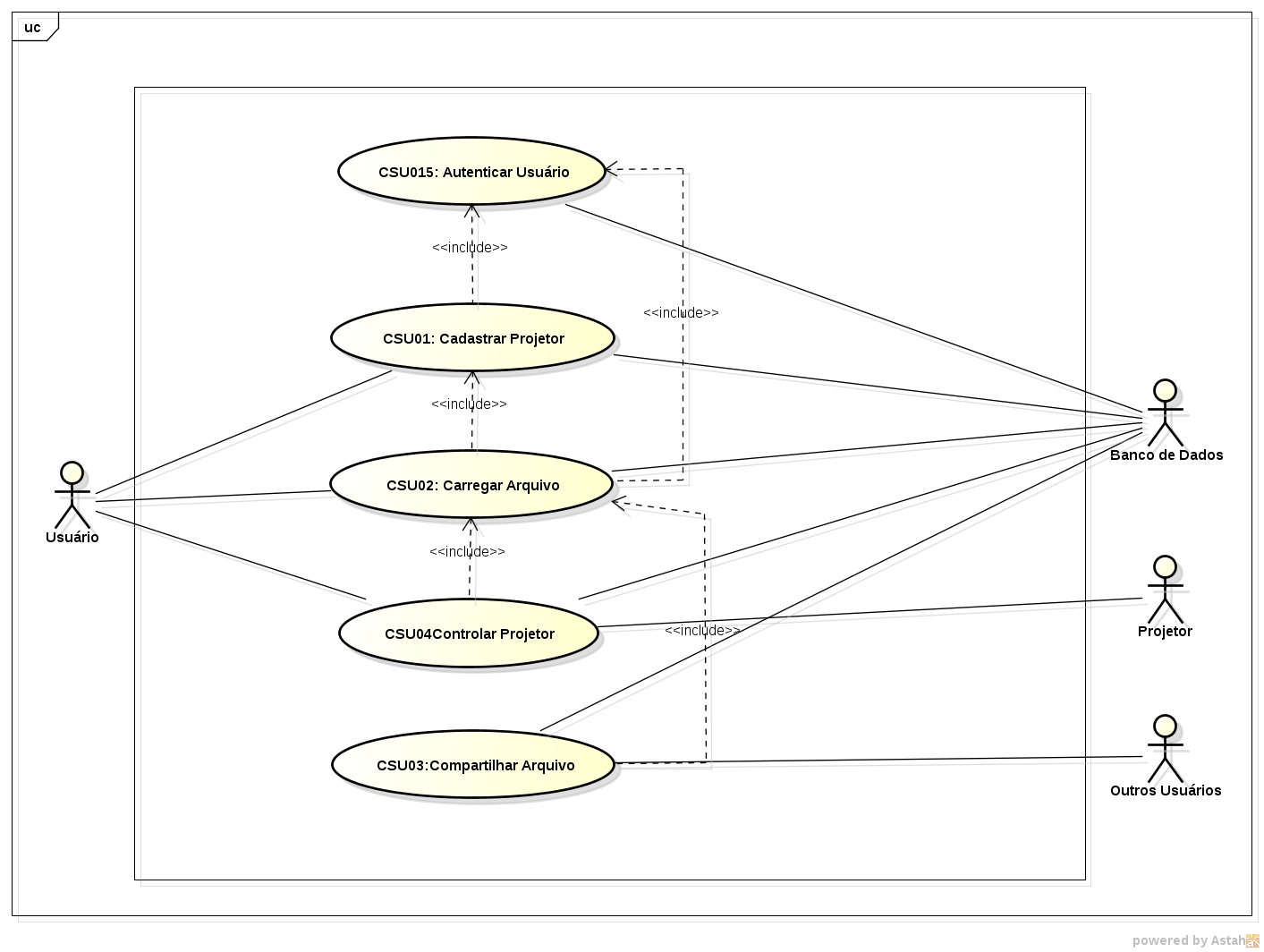
CSU01
Cadastrar Projetor
Sumário: Usuário cadastra o projetor que a sala possui.
Ator Primário: Usuário
Atores Secundários: Banco de dados
Precondições: Usuário ter sido autenticado.
Fluxo Principal
1. O sistema solicita que o usuário cadastre o dispositivo de projeção.
2. O usuário informa qual o dispositivo que pertence a sala.
3. O usuário nomeia o dispositivo de projeção
4. O sistema cadastra o dispositivo informado pelo usuário.
5. O usuário configura o dispositivo para cadastrar uma configuração default.
6. O sistema ajusta as funcionalidades do dispositivo configurado pelo usuário.
Pós-condições: Dispositivo de projeção cadastrado e pronto para ser utilizado.
CSU02
Carregar Arquivo para Projetor
Sumário: Usuário seleciona o arquivo que será carregado do banco de dados para o projetor.
Ator Primário: Usuário
Atores Secundários: Banco de dados
Precondições: Usuário ter sido autenticado e ter cadastrado dispositivo de projeção.
Fluxo Principal
1. O usuário seleciona no banco de dados qual o arquivo que será carregado, com auxílio de um dispositivo móvel.
2. O banco de dados envia para o projetor o arquivo que será exibido.
Fluxo Alternativo (1): Arquivo não existe.
a. O banco de dados envia uma mensagem para o usuário informando que o arquivo não existe e o usuário deve escolher outro arquivo ou carregar outro arquivo no banco de dados.
Fluxo Alternativo (2): Mudar de dispositivo que irá carregar o arquivo.
a. O usuário se autentica em outro dispositivo para carregar o arquivo
Pós-condições: Arquivo carregado e sendo exibido pelo dispositivo de projeção
CSU03
Compartilhar Arquivo
Sumário: Usuário seleciona o arquivo que será compartilhado com outros usuários que assistem à apresentação.
Ator Primário: Bando de dados
Atores Secundários: Outros usuários
Precondições: Usuário ter sido autenticado, ter cadastrado dispositivo de projeção e ter carregado o arquivo.
Fluxo Principal
1. O banco dados disponibiliza o QR code do arquivo para os usuários.
2. Os outros usuários escaneam o QR code (utilizando um aplicativo próprio para isso) do arquivo e fazem download.
Fluxo Exceção (1): Sem acesso ao banco de dados.
a. O download poderá ser fornecido em outro momento quando o bancos de dados estiver disponível.
Pós-condições: Arquivo compartilhado com todos os usuários autenticados.
CSU04
Controlar Projetor
Sumário: Usuário utiliza o sistema para controlar o projetor.
Ator Primário: Usuário
Atores Secundários: Projetor
Precondições: Usuário ter sido autenticado, ter cadastrado dispositivo de projeção e ter carregado o arquivo.
Fluxo Principal
1. O usuário solicita que o projetor seja ligado, com auxílio do dispositivo móvel.
2. O sistema configura o projetor de acordo com as solicitações do usuário realizadas no CSU01.
3. O usuário pode passar para frente ou para trás os slides.
4. O usuário seleciona um slide específico.
5. O usuário congela a projeção de slides.
6. O usuário utiliza a barra de rolagem ou zoom para melhorar a visualização do slide.
Fluxo Exceção (1): Lâmpada do projetor queimada.
a. O sistema envia uma mensagem ao usuário informando que deve trocar a lâmpada do projetor.
Fluxo Alternativo (1): Mudar dispositivo que irá controlar o dispositivo de projeção.
a. Usuário se autentica em outro dispositivo e passa à manipular o arquivo no novo dispositivo, sem a necessidade de voltar aos casos de uso, CSU01, ou CSU02, ou ainda CSU03.
Fluxo Alternativo (2): Manipular arquivos.
a. Usuario seleciona outro arquivo à ser projetado, o sistema deve executar o CSU02.
Pós-condições: Projetor ligado e funcionando de acordo como o usuário solicitou
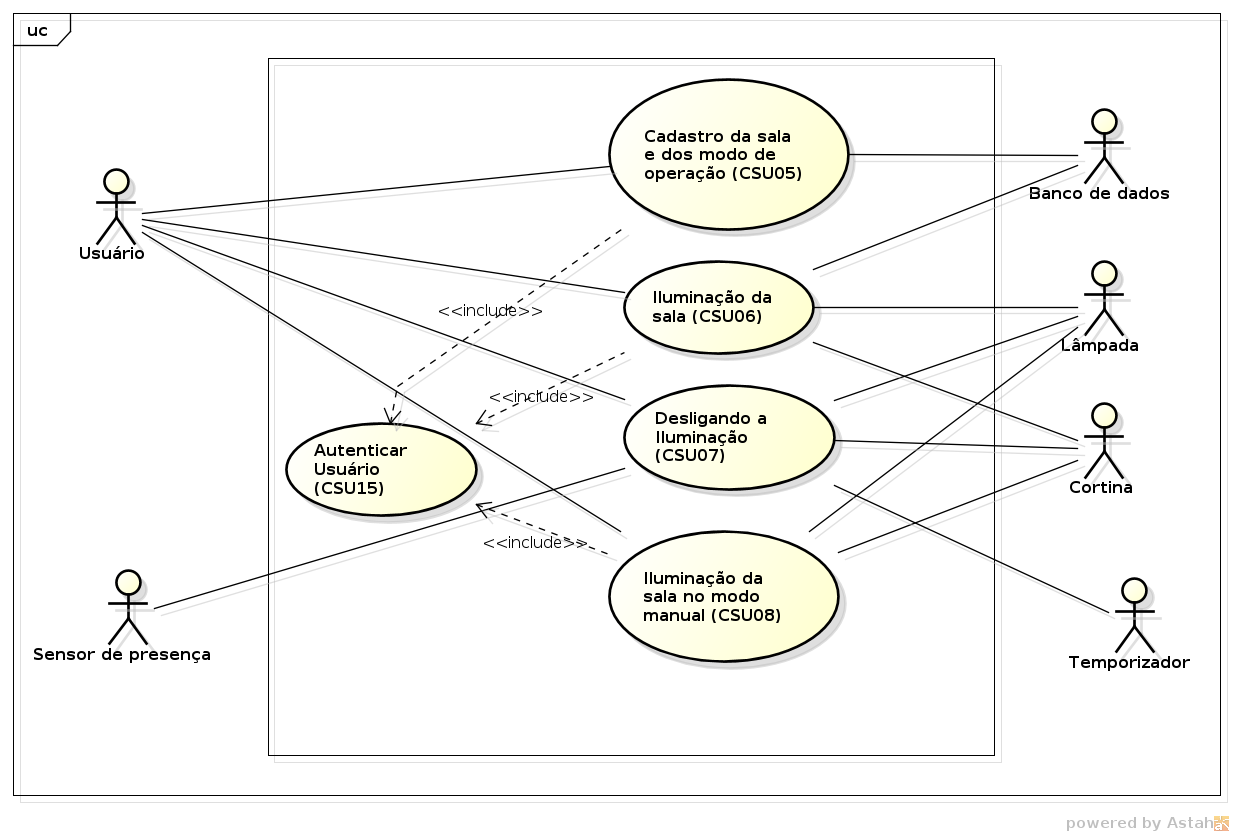
CSU05
Cadastro da sala e dos modos de operação
Sumario: usuário cadastrar os modos de operação de cada sala.
Ator principal: usuário.
Ator secundário: banco de dados
Precondições: o usuário já teve estar autentificado pelo sistema.
Fluxo Principal.
1. O sistema pede para cadastrar as lâmpadas e cortinas da sala.
2. Usuário informa os números de cortinas e lâmpadas.
3. Usuário cadastra as características de cada lâmpada.
4. Usuário nomeia cada lâmpada e cortina.
5.O sistema pede para cadastra os modos de operação de iluminação: cinema, aula e apresentação.
6. Usuário seleciona um modo para cadastrar.
7. Usuário indica quais lâmpadas ficaram acesa.
8.Usuário indica qual é a intensidade das lâmpadas acesa, caso se a lâmpada possui essa característica. .
9. Usuário indica em qual modo as cortinas devem ficar: aberta, fechada ou automática(as cortinas mudam sua inclinação a cada 15min, para aproveitar a luz natural).
10.Informações dos modos de operação são armazenado no banco de dados.
CSU06
Iluminação da sala
Sumario: usuário deseja selecionar um modo de operação.
Ator principal: usuário.
Ator secundário: lâmpadas, cortinas e banco de dados .
Precondições: o usuário já teve estar autentificado pelo sistema, as cortinas e as lâmpadas já devem estar cadastrada no sistema.
Fluxo Principal
1. O sistema apresenta os quatro modos de operação de iluminação: cinema, aula , apresentação e o manual.
2. Usuário seleciona uma das opções.
3. O sistema ajusta cortinas e lâmpadas conforme o modo desejado.
4. Quando a aula acabar, o sistema deve executar caso de uso CSU07.
Fluxo Alternativo (2): Modo de operação manual.
a. Executar modo o caso de uso CSU08.
Fluxo Alternativo (2): Alteração para override.
a. O usuário liga ou desliga as lâmpadas pelo interruptor.
b. O usuário ajusta a posição da cortina conforme sua escolha de forma manual
Fluxo de Exceção (3): Lâmpada queimada.
Caso alguma lâmpada queime, ocorre uma notificação para o sistema, para que possam substitui-la.
CSU07
Desligando a iluminação
Sumario: desligando todas as luzes.
Ator principal: usuário.
Ator secundário: temporizador, sensor de presença, cortinas e lâmpadas.
Precondições: o sensor de presença e temporiozador já devem estar cadastrada no sistema.
Fluxo Principal
1.Após o término da aula, o sistema liga um temporizador por um determinado tempo.
2.Após de passar esse tempo o sensor de presença é ativado.
3.Sensor de presença não detecta a presença de uma pessoa na sala, assim toda iluminação da sala é desligada e as cortinas fechadas.
Fluxo Alternativo (3): Ainda há pessoas na sala.
a. Temporizador fica acionando o sensor de presença até que não haja ninguém na sala .
CSU08
Iluminação da sala no modo manual
Sumario:usuário seleciona modo operação manual.
Ator principal: usuário.
Ator secundário :lâmpadas e cortinas.
Precondições: o usuário já teve estar autentificado pelo sistema, as cortinas e as lâmpadas já devem estar cadastrada no sistema e usuário seleciona modo operação manual.
Fluxo Principal
1. Sistema apresenta todas as lâmpadas da sala.
2. O usuário seleciona as lâmpadas que ele deseja acender.
3. O usuário seleciona as lâmpadas que ele deseja ajustar a sua intensidade, caso a lâmpada possui essa característica.
4. O usuário decide se quer abrir/fechar as cortinas da sala ou elas ficarem mo moto automático(as cortinas mudam sua inclinação a cada 15 minutos, para aproveitar a luz natural).
5. Execute caso de uso CSU07.
Fluxo de Exceção (2): Lâmpada queimada.
a.Caso alguma lampada queime, ocorre uma notificação para o sistema, para que possam substitui-la
Fluxo Alternativo (2): Alteração para override.
a. O usuário liga ou desliga as lâmpadas pelo interruptor.
b. O usuário ajusta a posição da cortina conforme sua escolha de forma manual
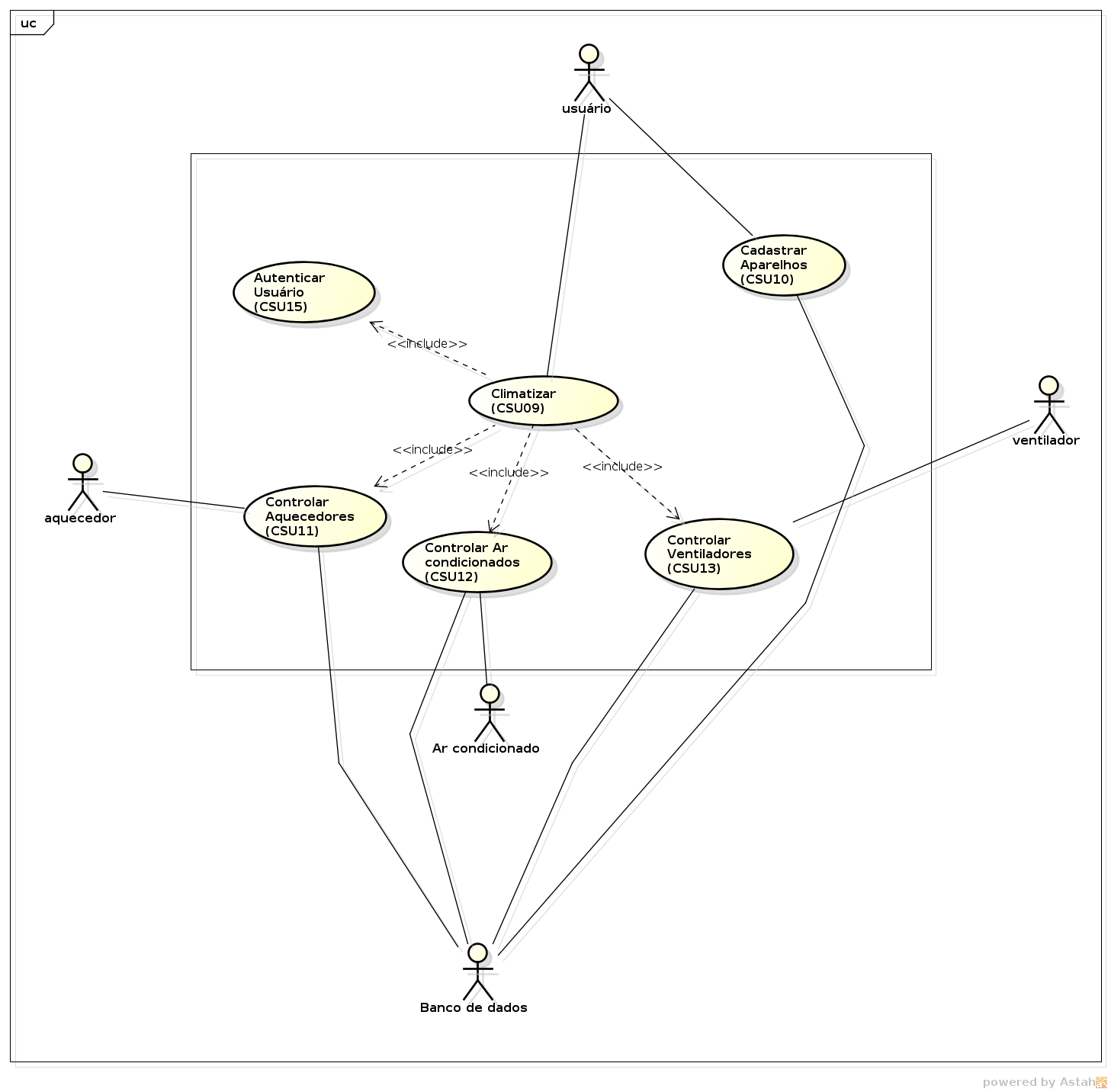
CSU09
Climatizar
Sumário: Usuário utiliza o sistema para ajustar a temperatura da sala.
Ator Primário : Usuário.
Ator Secundário: Ar condicionado, ventilador e aquecedor.
Pré-condições: Usuário esta autenticado no sistema e aparelhos cadastrados no sistema.
Fluxo Principal:
1. O sistema apresenta os aparelho de climatização disponíveis.
2. O usuário escolhe um dos aparelhos.
3. O usuário conforme sua escolha vai para um dos casos de uso, CSU11, CSU12 ou CSU13.
4. O sistema ajustas todas as funcionalidades dos aparelhos que o usuário escolheu.
5. O sistema continua funcionando normalmente.
Fluxo de Alternativo (5): Desativação
a. O usuário solicitou ao sistema o desligamento do dispositivo de climatização. b. O sistema desliga o dispositivo.
Pós-condições: Aparelhos de climatização ligado e funcionando conforme o usuário solicitou.
CSU10
Cadastrar Aparelhos
Sumário: Usuário cadastra o número de aparelhos que a sala possui.
Ator Primário : Usuário.
Ator Secundário: Banco de dados.
Pré-condições: Usuário esta autenticado no sistema.
Fluxo Principal:
1. O usuário informa ao sistema quantos aparelhos de climatização terão na sala, como o número de ventiladores, ar condicionados e aquecedores.
2. O sistema cadastra todos os aparelhos informados pelo usuário e informa as características funcionais de cada aparelho.
3. O sistema salva as informações e as funcionalidades dos aparelhos são armazenadas no banco de dados.
Pós-condições: Aparelhos de climatização cadastrados e prontos para serem usados.
CSU11
Controlar Aquecedores
Sumário: Usuário utiliza o sistema para ajustar a temperatura da sala.
Ator Primário : Usuário.
Ator Secundário: Aquecedores e banco de dados.
Pré-condições: Usuário esta autenticado no sistema e aparelhos cadastrados no sistema.
Fluxo Principal:
1. O usuário solicita que o aquecedor seja ligado, com o auxílio do dispositivo móvel.
2. O sistema liga o aquecedor com uma temperatura padrão, essa que vai ser cadastrada nas configurações padrão que estarão armazenada no banco de dados.
3. O sistema solicita que as janelas e portas sejam fechadas.
4. O usuário volta para CSU09.
Fluxo Alternativo (1): Alteração no modo de controle do sistema.
a. O usuário pode ligar os dispositivos de climatização do modo convencional, ou seja, ouverride.
Fluxo Alternativo (2): Alteração da temperatura do aparelho.
a. O usuário escolhe uma temperatura do aquecedor. b. O sistema altera a temperatura do aparelho.
Pós-condições: Aquecedor ligado e funcionando conforme o usuário solicitou.
CSU12
Controlar Ar Condionados
Sumário: Usuário utiliza o sistema para ajustar a temperatura da sala.
Ator Primário : Usuário.
Ator Secundário: Ar condicionado e banco de dados.
Pré-condições: Usuário esta autenticado no sistema e aparelhos cadastrados no sistema.
Fluxo Principal
1. O usuário solicita que o ar condicionado seja ligado, com o auxílio do dispositivo móvel.
2. O sistema liga o ar condicionado com uma temperatura padrão, essa que vai ser cadastrada nas configurações padrão que estarão armazenada no banco de dados.
3. O sistema solicita que as janelas e portas sejam fechadas.
4. O sistema disponibiliza ao usuários os modos de operação, como ventilação, aquecimento, ativar swing ou modo turbo.
5. O usuário seleciona um dos modos de operação.
6. O usuário volta para CSU09.
Fluxo Alternativo (1): Alteração no modo de controle do sistema.
a. O usuário pode ligar os dispositivos de climatização do modo convencional, ou seja, override.
Fluxo Alternativo (2): Alteração da temperatura do aparelho.
a. O usuário escolhe uma temperatura do ar condicionado. b. O sistema altera a temperatura do aparelho.
Pós-condições: Ar condicionado ligado e funcionando conforme o usuário solicitou.
CSU013
Controlar Ventiladores
Sumário: Usuário utiliza o sistema para ajustar a temperatura da sala.
Ator Primário : Usuário.
Ator Secundário: Ventilador e banco de dados.
Pré-condições: Usuário esta autenticado no sistema e os aparelhos cadastrados no sistema.
Fluxo Principal:
1. O usuário solicita que os ventiladores sejam ligados, com o auxílio do dispositivo móvel.
2. O sistema liga os ventiladores com uma velocidade padrão, essa que vai ser cadastrada nas configurações padrão que estarão armazenada no banco de dados.
3. O sistema solicita que as janelas se abram.
4. O usuário volta para CSU09.
Fluxo Alternativo (1): Alteração no modo de controle do sistema.
a. O usuário pode ligar os dispositivos de climatização do modo convencional, ou seja, ouverride.
Fluxo Alternativo (2): Alteração da velocidade do aparelho.
a. O usuário solicita que a velocidade dos ventiladores sejam aumentadas.
Pós-condições: Ventiladores ligados e funcionando conforme o usuário solicitou.
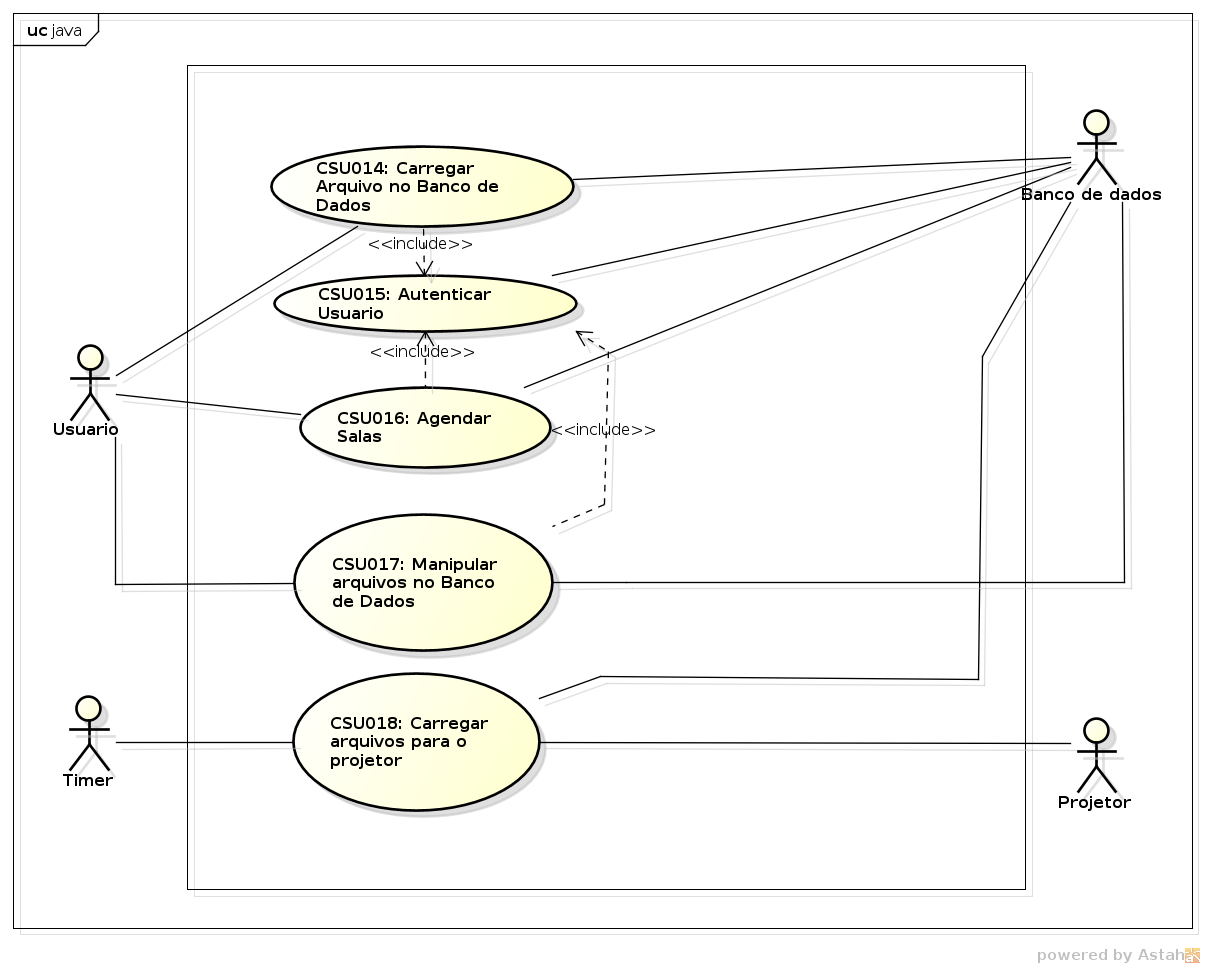
CSU014
Carregar Arquivo para o Banco de Dados
Sumário: Usuário utiliza o banco de dados para armazenar o arquivo.
Ator primário: Usuário.
Ator Secundário: Banco de Dados.
Pré-condição: Usuário está autenticado no sistema.
Fluxo Principal:
1. O usuário carrega o arquivo no sistema.
2. O arquivo é armazenado no Banco de Dados.
Fluxo de Exceção: Se o limite de armazenamento do usuário for atingido o sistema emitirá uma aviso sobre a impossibilidade de armazenar o arquivo.
CSU015
Autenticar Usuário
Sumário: Autenticação do usuário no Sistema.
Ator primário: Usuário.
Ator secundário: Banco de Dados.
Fluxo Principal:
1. O usuário conecta-se ao sistema.
2. O usuário fornece suas credenciais.
3. O sistema verifica se as credenciais são válidas, comparando-as com as guardadas no Banco de Dados.
4. O sistema confirma as credenciais do usuário.
Fluxo de Exceção: As credenciais podem ser inválidas e o sistema pode negar o acesso do usuário.
CSU016
Agendar Salas
Sumário: Usuário agenda uma sala para utilização posterior.
Ator primário: Usuário.
Ator secundário: Banco de Dados.
Pré-condição: Usuário está autenticado no sistema.
Fluxo Principal:
1. O usuário identifica salas e horários.
2. O usuário seleciona um horário e sala disponíveis.
3. O usuário confirma o(s) agendamento(s).
Fluxo Alternativo (1): O usuário pode utilizar a interface apenas para identificar as salas e horários disponíveis/agendadas.
Fluxo Alternativo (2): O usuário pode exportar/importar agendamentos e realocá-los na agenda de salas.
Fluxo de Exceção: Se o horário e sala selecionados estiverem ocupados o sistema emitirá um aviso sobre a impossibilidade de agendamento.
CSU017
Manipular Arquivos no Banco de Dados
Sumário: O usuário pode manipular arquivos e diretórios no Banco de Dados.
Ator primário: Usuário.
Ator secundário: Banco de Dados.
Pré-condição: Usuário está autenticado no sistema.
Fluxo Principal:
1. O usuário seleciona o arquivo ou diretório.
2. O usuário seleciona a operação que deseja realizar com ele (excluir, copiar, mover, compartilhar).
Fluxo de Exceção (1): Caso o usuário copie um arquivo e o limite de armazenamento do usuário for atingido, o sistema emitirá uma aviso sobre a impossibilidade de armazenar o arquivo.
Fluxo de Exceção (2): Se o usuário tentar compartilhar um arquivo com um usuário inexistente, o sistema emitirá uma aviso sobre a impossibilidade de compartilhar o arquivo devido a inexistência do usuário selecionado.
CSU018
Carregar Arquivos para o Projetor
Sumário: O temporizador define com base em agendamentos prévios realizados pelo usuário quando carregar o arquivo para o projetor.
Ator primário: Temporizador.
Atores secundários: Projetor, Banco de Dados e Usuário.
Pré-condição: Agendamento prévio realizado pelo usuário.
Fluxo Principal:
1. O temporizador verifica que há um arquivo a ser carregado para um projetor.
2. O temporizador carrega o arquivo do banco de dados para o projetor.
Modelo de Domínio
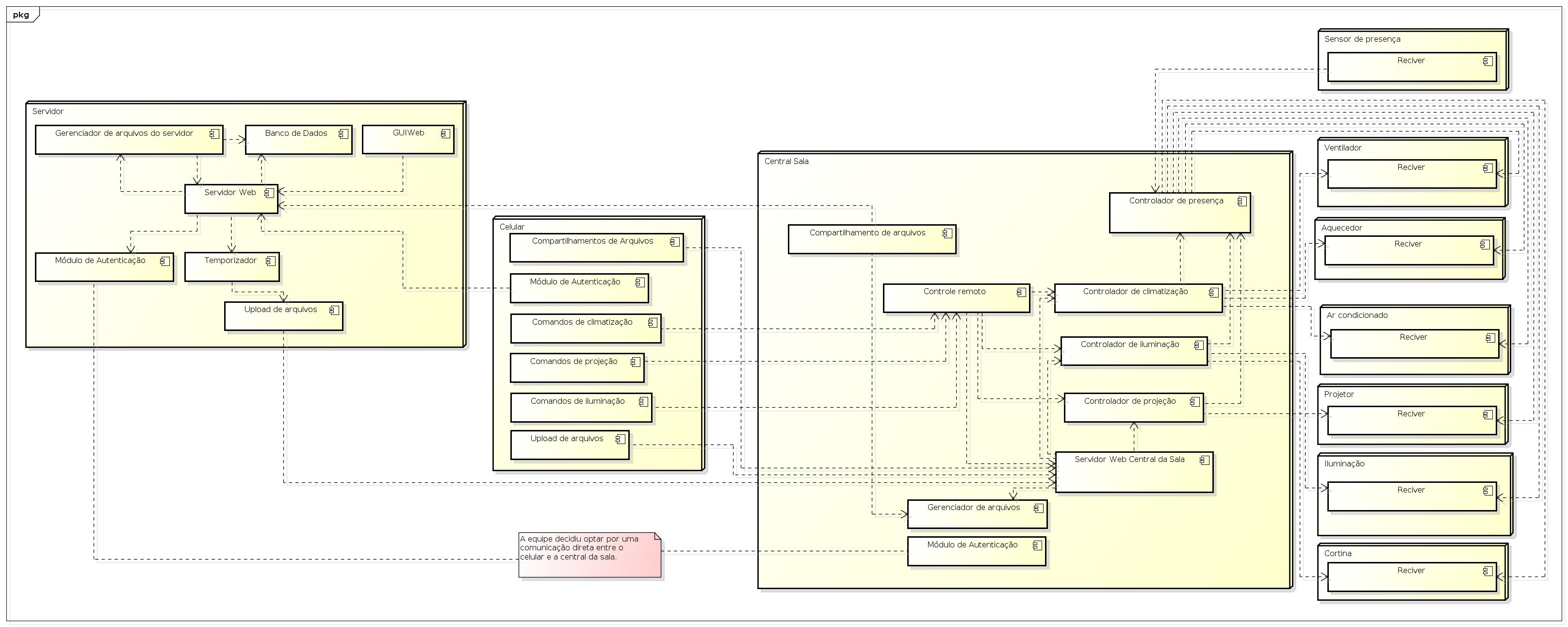
Arquivo: Diagrama no Astah.
Relatório - Sincronização de Diretórios Utilizando Rsync
1. Primeiramente no servidor e no cliente tem que estar instalado a ferramenta rsync. Caso não esteja:
$ sudo apt-get install rsync
2. Também no servidor deve estar instalado o servidor ssh
$ sudo apt-get install openssh-server
3. Crie o arquivo /etc/rsyncd.conf configuração para rsync.
- A seguir tem um exemplo da configuração do arquivo rsyncd.conf para nosso projeto:
# /etc/rsyncd: configuration file for rsync daemon mode
# configuration:
# limitar o acesso aonde os usuários podem enviar arquivos
use chroot = yes
# número máximo de conexões
max connections = 2
# hosts (ips) que podem ser conectar ao servidor rsync
hosts allow = 192.168.1.0/255.255.255.0
timeout = 600
# ignorar arquivos que não podem ser lidos
ignore nonreadable = yes
# usuários que podem operações de send e recv.
auth users = karol
# arquivo com os usuários e senhas
secrets file = /etc/rsyncd.secrets
# não há nenhuma restrição para manipular os arquivos e pastas
uid = root
gid = root
dont compress = *
# ativar o log de send e recv
transfer logging = yes
# formato do arquivo de log de transferência
log format = %t: host %h (%a) %o %f %L (%l bytes). Total %b bytes.
log file = /etc/log/rsyncd.log
# pastas que não serão mostradas ao adim e usuários do servidor
exclude = lost+found/
#pid file = /var/run/rsyncd.pid
[backup]
path = /home/karol/raiz
read only = no
comment = diretório do projetor
4. Criar /etc/rsyncd.secrets para a senha do usuário. Usuário deve ser o mesmo que o anterior, com a senha usada para fazer login na máquina remota como o usuário indicado.
$ Sudo gedit /etc/rsyncd.secrets
user: password
- Um exemplo do que foi feito:
# /etc/rsync.secrets
# Usuários e senhas que se conectarão ao servidor
# Formato:
# <usuario>:<senha>
karol:karol0802
5. Criar /etc/rsyncd.log onde esse irá gravar:
%t: o tempo que foi feito o download.
%h: o nome do host.
%a: o ip do servidor remoto.
%o: qual foi a operação que o cliente realizou (send, receive, delete).
%f: nome do arquivo.
%L: qual será o symlink => hardlink.
%l: tamanho do arquivo em bytes.
%b: número de bytes realmente transmitidos.
6. Transferindo arquivos com rsync:
- Upload para o servidor:
$ rsync -LCravzp /path_origem/ user@hostname:/path_destino/
- Exemplo prático:
$ rsync -LCravzp /home/karol/backup/ karol@192.168.1.7:/home/karol/raiz/equipamentos/projetor/projetor1/
- Download do servidor para o cliente:
$ rsync -LCravzp /path_destino/ user@hostname:/path_origem/
- Exemplo prático:
$ rsync -LCravzp /home/karol/raiz/equipamentos/projetor/projetor1/ karol@192.168.1.7:/home/karol/backup/
- Explicação das flags:
-L: transforma link simbólico de origem em um hard link no destino.
-C: auto-ignora arquivos idênticos.
-r: recursividade, faz ele buscar arquivos nas subpastas.
-a: indica que estarão sendo copiados arquivos.
-v: modo verboso, mais informações da cópia.
-z: comprime os arquivos durante a cópia.
-p: indicador de progresso de cópia
7. Para criar um link simbólico da pasta do usuário para um projetor deve executar o seguinte comando.
$ ln -s /path_origem/arquivo /path_destino/ nome_do_link_simbolico
- Exemplo prático:
$ ln -s /home/karol/raiz/usuarios/ana/redes/lista.pdf /home/karol/raiz/equipamentos/projetor/projetor1/sb_lista.pdf